已经适应手机的使用方法,但对电脑使用还不太擅长的小伙伴,知道怎么旋转图片吗?其实它的操作难度并不大,借助图片工具就能很轻松实现。那么本篇就来分享2种可以旋转图片的方法,希望能帮到电脑新手小伙伴,解决图片旋转的难题。
方法一:在线旋转图片
云技术发展让很多工具可以在线使用,避免下载和安装的繁琐,也减轻了对设备资源的占用,图片旋转也是同样的道理。我们可以使用在线图片旋转工具——一键抠图在线网站,快速将图片处理为需要的朝向。它的使用方法很简单,打开功能后,将图片文件上传,再定义图片的方向即可。并且值得一提的是,这款工具支持对图片进行批量旋转,如果遇到多个图片的方向需要调整,用它就能方便地完成了。接下来就一起看看它的具体使用方法吧:
1、打开功能
在浏览器中打开一键抠图在线网站,在顶部导航栏找到「图片编辑」功能组,我们可以按自己的需要,选择对应的功能。这里要用「图片旋转」功能,打开即可。
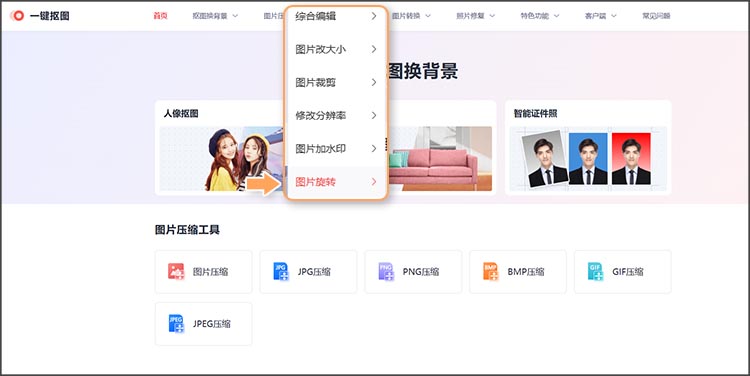
2、上传文件
点击添加图片按钮,在本地上传需要进行旋转的图片,支持批量上传多个图片内容。
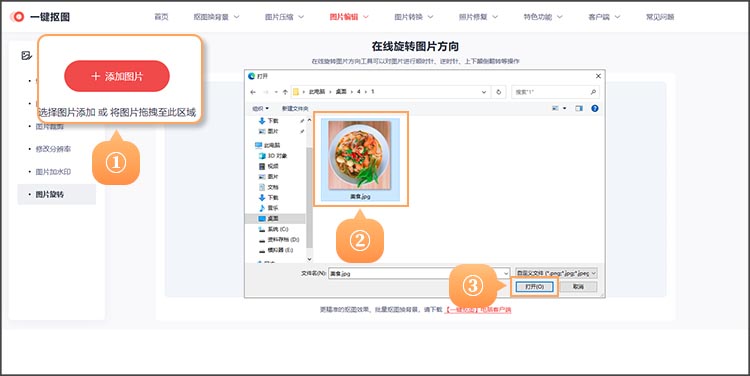
3、设置图片朝向
上传完成后,我们就可以对图片进行旋转了。如果想要旋转单个图片的方向,只需要将鼠标悬停在某一特定图片上,再点击出现的旋转按钮即可。如果想要统一旋转图片,可以点击下方的按钮来实现。旋转好后,点击「立即转换」按钮,以应用旋转设置。
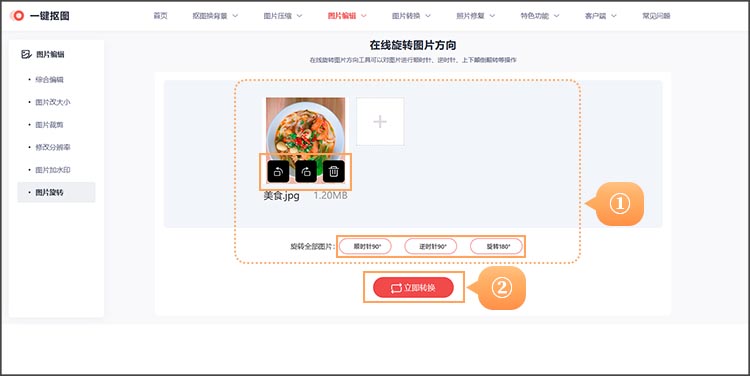
4、下载保存
点击「立即下载」按钮,就可以将旋转好的图片快速保存到自己的设备中。
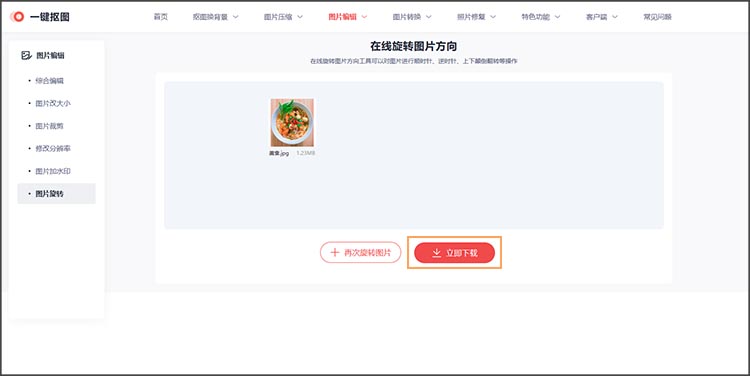
方法二:照片查看器
Windows照片查看器,是系统自带的图片预览软件,通过它我们也可以实现图片的旋转。具体的操作步骤,小伙伴们可以参考以下内容:
● 选中要旋转的图片,鼠标右键打开菜单选项,在「打开方式」中选择「Windows照片查看器」;
● 图片打开后,鼠标右键打开菜单选项,接着点击「向左(右)旋转」即可。
以上就是关于「怎么旋转图片」的相关内容,共分享了2种用于满足图片旋转的方法,小伙伴们可以根据自己的喜好来选择。

